Cara memasang Magento2 di Ubuntu 18.04
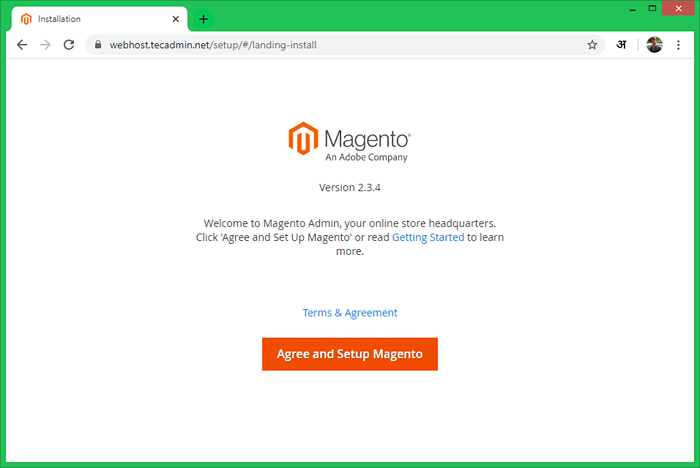
- 1594
- 314
- Wendell Shields
Magento adalah perisian dan penyelesaian e -dagang terbaik untuk perkhidmatan dalam talian. Magento 2 adalah versi terbaru baru -baru ini pasukan Magento telah mengeluarkan versi barunya Magento 2.0 dengan banyak perubahan dan pengoptimuman penambahbaikan ke atas Magento 1. Tutorial ini akan membantu anda memasang aplikasi Magento2 di Ubuntu 18.04 Sistem.
Disyorkan: Skrip Automasi Backup CodeBase dan Pangkalan Data Magento2
Langkah 1 - Pasang lampu
Anda boleh menggunakan arahan berikut untuk memasang semua keperluan dari repositori lalai.
sudo apt update sudo apt memasang apache2 wget unzip
Kemudian pasang PHP dan modul PHP yang diperlukan.
sudo apt memasang php libapache2-mod-php php-mysql php-dom php-simplexml php-pear sudo apt install
Anda boleh menggunakan mysql atau Mariadb sebagai pelayan pangkalan data untuk aplikasi magento.
sudo apt pasang mysql-server
Setelah pemasangan selesai, jalankan skrip mysql_secure_installation untuk membuat kata laluan untuk akaun root dan selamatkan pelayan mysql.
SUDO Systemctl Mula Mysql.Perkhidmatan sudo mysql_secure_installation
Persekitaran lampu disiapkan di sistem anda. Pindah ke langkah seterusnya:
Langkah 2 - Pasang komposer
Tutorial ini memerlukan komposer PHP untuk melengkapkan pemasangan. Untuk memasang komposer PHP pada sistem anda melaksanakan arahan berikut:
curl -ss https: // getcomposer.org/pemasang | PHP MV Composer.phar/usr/tempatan/bin/komposer chmod +x/usr/local/bin/komposer
Langkah 3 - Muat turun Arkib Magento 2
Anda boleh memuat turun kod sumber Magento dari repositori atau laman web rasmi GitHub. Setelah menyelesaikan muat turun setelah memuat turun fail arkib, ekstraknya di bawah Root Dokumen Laman Web. Oleh itu, kita boleh mengakses terus dari pelayar web.
wget https: // github.com/magento/magento2/arkib/2.3.zip unzip 2.3.Zip MV Magento2-2.3/var/www/magento2
Setelah meletakkan fail magento ke lokasi yang betul, gunakan komposer untuk memasang perpustakaan yang diperlukan
CD/VAR/WWW/MAGENTO2 Pemasangan Komposer
Kemudian, tetapkan kebenaran yang betul pada fail untuk dijalankan dengan Apache Webserver.
sudo chown -r www -data.www -data/var/www/magento2 sudo chmod -r 755/var/www/magento2 sudo chmod -r 777/var/www/magento2/pub, var
Langkah 4 - Buat pangkalan data dan pengguna
Magento menggunakan mysql sebagai pelayan pangkalan data backend. Log masuk ke pelayan MySQL anda dengan keistimewaan admin dan buat pangkalan data dan pengguna untuk pemasangan Magento 2 baru.
mysql -u root -p mysql> buat pangkalan data magento2_db; MySQL> Buat Pengguna [E -mel dilindungi] 'localhost' yang dikenal pasti oleh 'pa $$ word'; mysql> memberi semua pada magento2_db.* Untuk [dilindungi e -mel] 'localhost'; mysql> keistimewaan flush; mysql> berhenti
Langkah 5 - Buat Apache VirtualHost
Buat fail konfigurasi Apache untuk laman web Magento anda seperti/etc/apache2/laman web yang tersedia/magento2.Contoh.com.Conf
sudo vim/etc/apache2/laman web yang tersedia/web.Tecadmin.jaring.Conf
dan tambahkan kandungan berikut.
Documentroot/var/www/magento2 ServerName Webhost.Tecadmin.Allowoverride bersih semua
Sekarang aktifkan hos maya menggunakan arahan berikut.
Sudo A2ensite Webhost.Tecadmin.jaring
Juga pastikan untuk membolehkan modul menulis semula Apache, yang disyorkan oleh Magento.
Sudo A2enmod menulis semula
Setelah melakukan semua perubahan di atas, pastikan untuk memulakan semula pelayan Apache.
SURDO SYSTEMCTL Mulakan semula Apache2.perkhidmatan
Langkah 6 - Jalankan pemasang web
Mari mulakan pemasangan magento2 menggunakan pemasang web. Akses direktori Magento 2 anda di pelayar web seperti di bawah. Ia akan mengalihkan anda ke halaman permulaan pemasangan.
http: // webhost.Tecadmin.jaring
6.1. Setuju perjanjian lesen dan klik pada "Setuju dan Persediaan Magento"
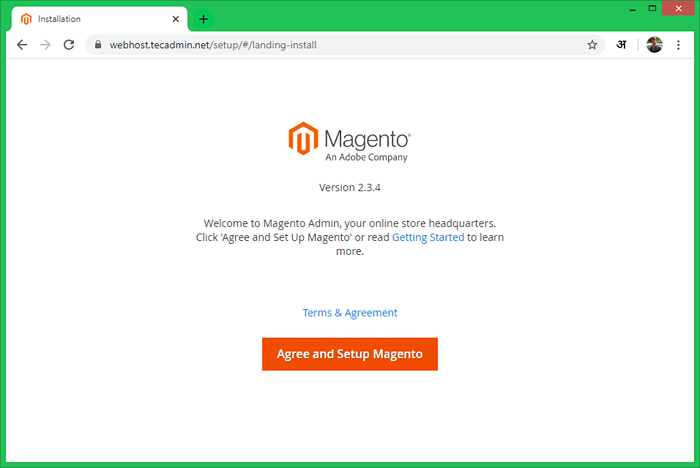
6.2. Sekarang klik pada "Ujian Kesediaan Mula". Magento akan memeriksa keperluan sistem di sini. Setelah selesai, anda akan melihat skrin seperti di bawah kemudian klik Seterusnya. Betulkan masalah jika ditunjukkan pada skrin ini dan klik cuba lagi.
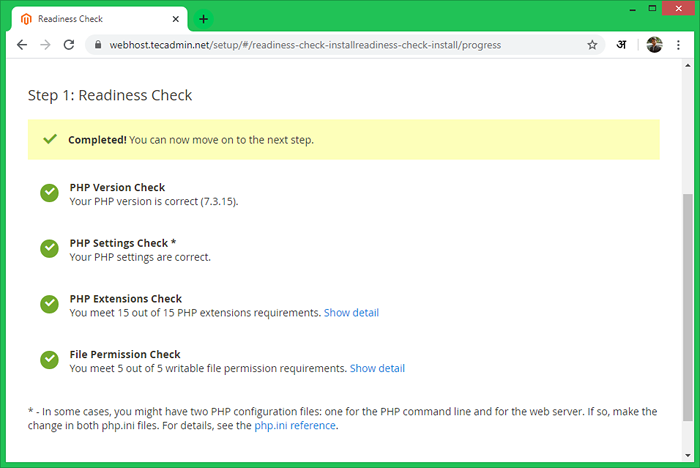
6.3. Masukkan butiran pangkalan data anda di sini dibuat dalam langkah 4.
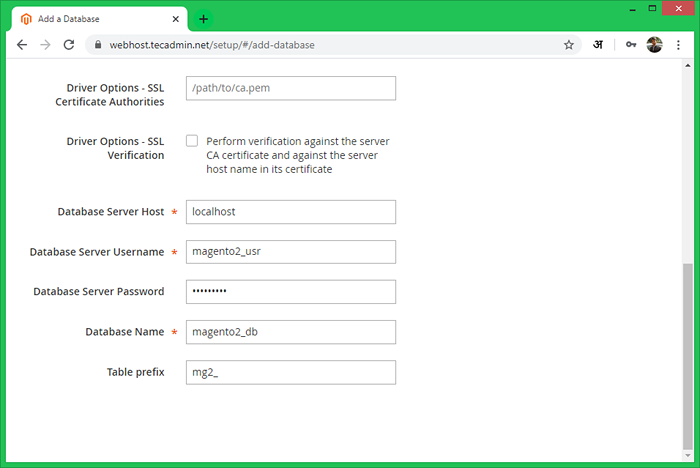
6.4. Pemasang akan menunjukkan alamat kedai (sama seperti yang kita alamat). Ia juga menghasilkan URL rawak untuk antara muka pentadbir. Anda boleh mengubahnya mengikut keperluan anda. Atas sebab keselamatan, ia tidak akan mengambil URL sebagai pentadbir.
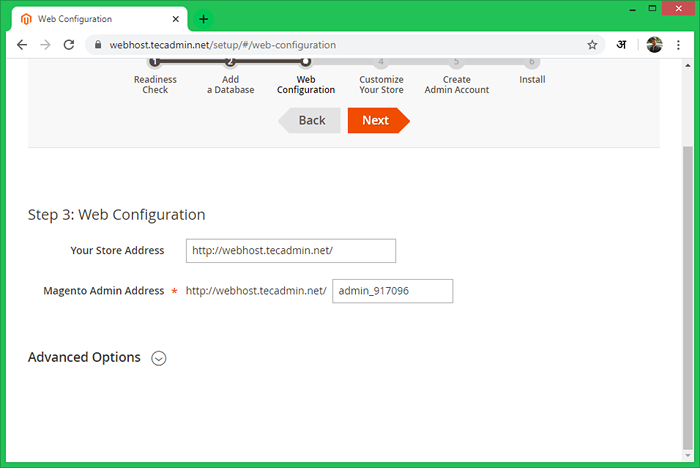
6.5. Buat pengguna admin dengan kata laluan selamat untuk aplikasi magento anda.
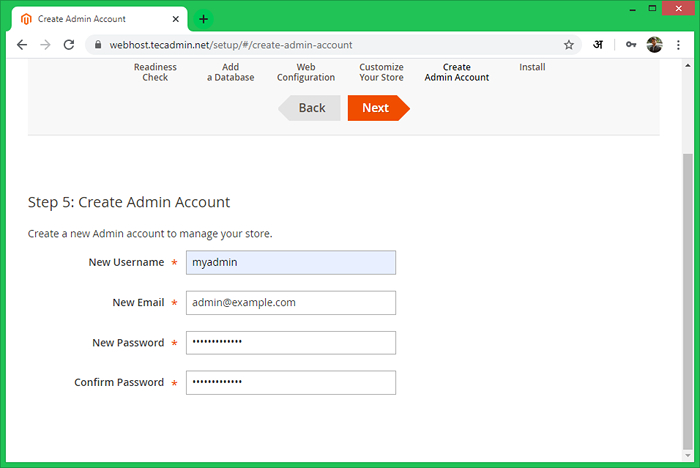
6.6. Pada langkah ini, Magento sudah bersedia untuk pemasangan. Klik pada Install sekarang butang untuk memulakan pemasangan dan tunggu siapnya.
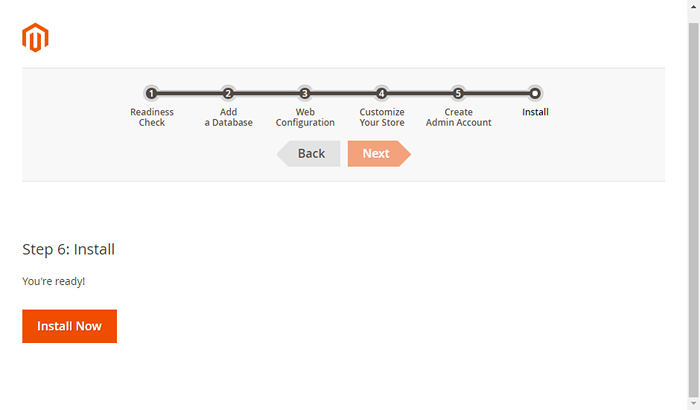
6.7. Pada langkah ini, pemasangan Magento selesai.
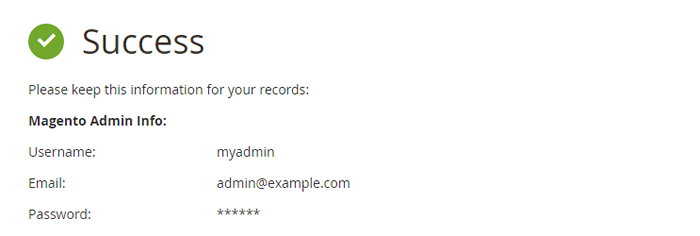
6.8. Akhirnya, ia akan membuka skrin log masuk admin. Gunakan kelayakan pentadbir yang dibuat semasa penyihir. Ia akan membuka panel admin setelah pengesahan yang berjaya.
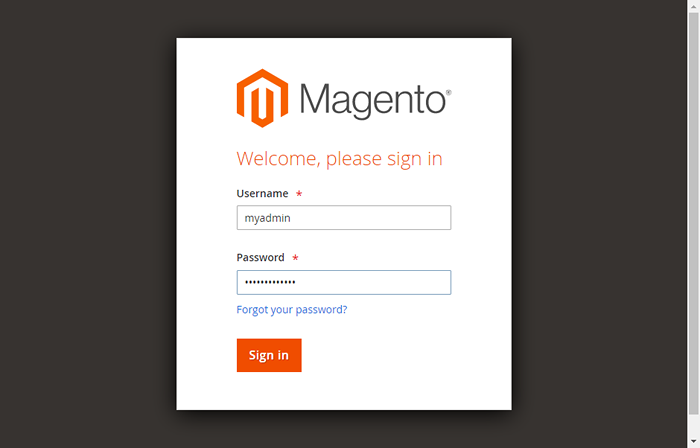
Tahniah! Anda telah berjaya menggunakan Magento2 pada sistem anda.
Langkah 6 - Jadual Magento2 Cronjobs
Akhirnya, jadilah latar belakang Cronjobs untuk pemasangan Magento2 anda. Cronjobs ini melakukan beberapa aktiviti seperti pengindeksan semula, surat berita, kemas kini kadar mata wang, menghantar e-mel automatik dan menjana sitemap, dll. Untuk menjadualkan, pekerjaan ini mengedit fail Crontab
Crontab -e
dan tambahkan cronjobs berikut pada akhir fail dan simpannya.
* * * * * www-data php/var/www/magento2/bin/magento cron: run * * * * * www-data php/var/www/magento2/update/cron.php * * * * * www-data php/var/www/magento2/bin/magento persediaan: Cron: Run
Di sini www-data Adakah pengguna di mana Apache sedang berjalan dan /var/www/magento2/ Adakah lokasi aplikasi Magento2 anda.
Kesimpulan
Anda telah berjaya mengkonfigurasi aplikasi Magento pada sistem anda. Mari buat laman web e -dagang yang hebat. Untuk pengeluaran, pelayan ikuti tutorial seterusnya kami ke Magento CodeBase dan Pangkalan Data Backup Automation Script.
- « Cara Memasang Magento2 di Fedora 34/33
- Cara melihat atau menukar nama pengguna dan alamat e -mel git »

